一、安装docker
我安装的是Windows版的DockerToolbox-17.04.0-ce,这个集成了一些常用的工具包。
下载地址:DockerToolbox
安装过程略。
安装完,双击桌面的“Docker Quickstart Terminal”启动docker。首次启动时会比较慢,因为要下载默认镜像,耐心等待就好了。我看了下自己的,是下载到:C:\Users\Administrator.docker\machine\machines\default\boot2docker.iso,大概40M左右。
docker启动后会分配一个ip地址:192.168.99.100,这样的话,就可以通过SecureCRT等工具来连接docker了。
二、下载centos镜像
搜索
docker search centos
下载
docker pull centos
查看本地所有镜像:
docker images
三、为centos镜像安装常用服务
1、打开镜像,进入容器
docker run -itd 40d8d9466567
40d8d9466567为镜像Id,也可以输入镜像名,如centos
-d:表示运行于后台,-i表示打开标准输入用于控制台交互,-t表示分配一个tty设备,可以支持终端登录。
直接docker run imageId的话,会直接在前台打开并且立刻关闭。这里我们要打开镜像,并进行一些操作。
下面的2-7、9步操作,都是在打开的容器中进行的,即命令之前的提示符为:[root@f0a02b473067 /]#,而非docker。
2、设置root口令,以便后面ssh和ftp连接:
输入新口令 passwd
3、安装less
yum install -y less
-y代表交互时自动选择y,全自动。
4、安装ifconfig:
yum search ifconfig
yum install -y net-tools.x86_64
试试ifconfig命令可不可用
5、安装sshd:
yum install -y openssh-server
启动sshd:
/usr/sbin/sshd -D
设置sshd服务自动启动:
chkconfig sshd on
停止服务:Ctrl+C
启动sshd如果报错:
则运行:
6、安装vsftpd服务:
1) 查看是否已经安装vsftpd
rpm -qa | grep vsftpd
如果没有,就安装,并设置开机启动
yum -y install vsftpd
chkconfig vsftpd on
2) 配置vsftpd:
vi /etc/vsftpd/vsftpd.conf
|
|
保存。
3) 配置ftp连接用户
vi /etc/vsftpd/chroot_list
每一行为一个允许连接的用户名,这里输入root,并保存
4) 创建/ftp作为ftp的根目录:
mkdir /ftp
chmod -R a+w /ftp
5) 设置root用户可以登录:
vi /etc/vsftpd/user_list
vi /etc/vsftpd/ftpusers
修改上述两个文件,把root那一行删除或者注释掉。
注意:使用ftp客户端连接容器时,要修改传输模式为: 主动传输
7、安装service服务:
docker提供的centos镜像并没有service指令,即指令文件实际不存在:/sbin/service
查看有无安装相关软件:
yum list | grep initscripts
查找软件:
rpm -qa | grep initscripts
安装:
yum install initscripts
查看指令文件:
ll /sbin/service
8、保存为新镜像
注意,上述任何对镜像的改动,如果想永久保留,一定要进行保存,否则镜像一旦关闭,下次启动时又回到原来的配置。前面的改动全都丢了。
在docker环境或新打开一个SecureCRT连接docker,查看正在运行的镜像:
docker ps
保存为新镜像,命令:docker commit 容器Id(非镜像Id) 镜像名
docker commit 75955f546d00 mycentos-ssh-vsftpd
9、退出容器
四、运行新镜像并测试
上面为新镜像安装了ssh、vsftpd服务,但要想在容器外部连接并登录,要在docker运行该镜像的时候,进行端口映射。
另外,还要启动dbus-daemon服务,以保证容器中的service指令可以正常使用。具体可以参考:
http://welcomeweb.blog.51cto.com/10487763/1735251
最终运行镜像的指令是:
docker run --privileged -itd -e "container=docker" -v /sys/fs/cgroup:/sys/fs/cgroup -p 50001:22 -p 50000:21 mycentos-ssh-vsftpd /usr/sbin/init
上面将容器内的ssh服务端口22,映射到docker的50001,ftp端口21映射到docker的50000。mycentos-ssh-vsftpd是我的镜像名。
下面就可以通过SecureCRT和FileZilla(修改传输模式为:主动传输)进行连接了。
SecureCRT:
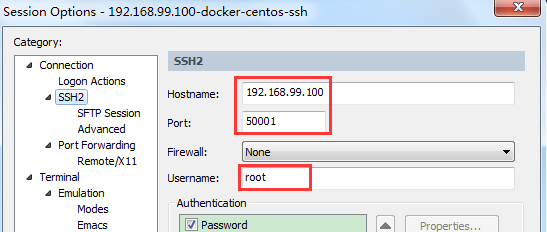
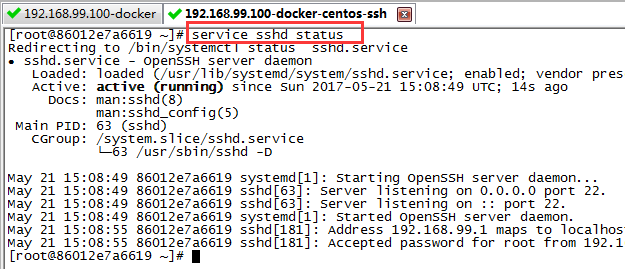
FileZilla:

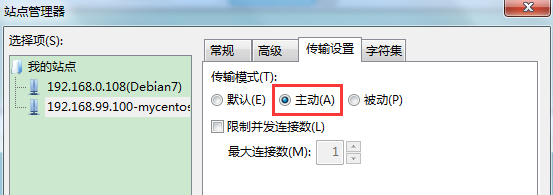
还是那句话,对容器进行的任何修改,如想保存,都必须在docker里进行保存。否则下次启动都会丢失。包括ftp连接后上传进去的文件。